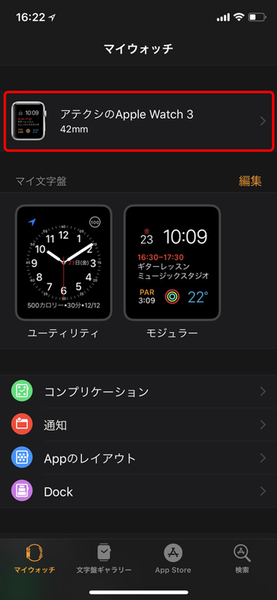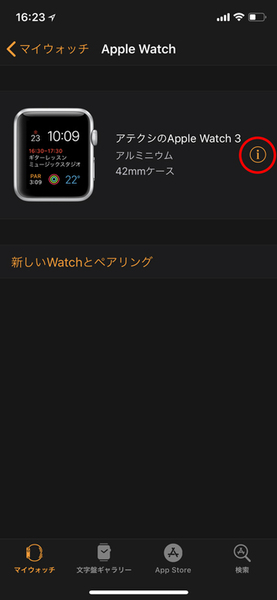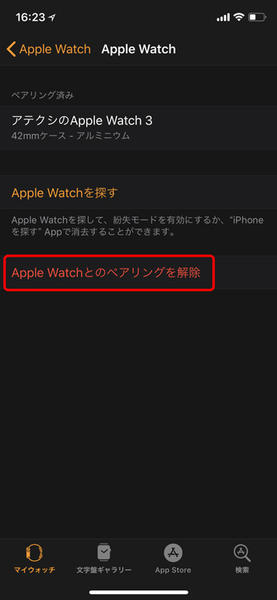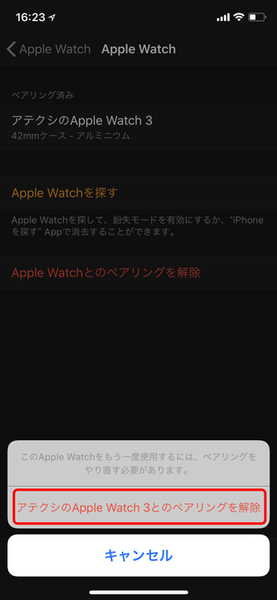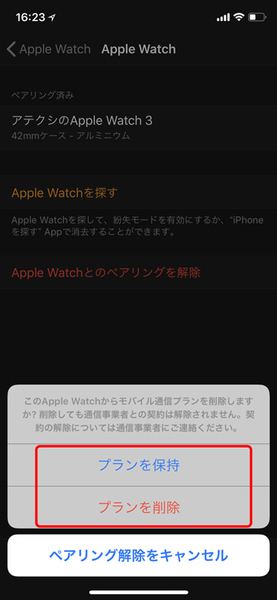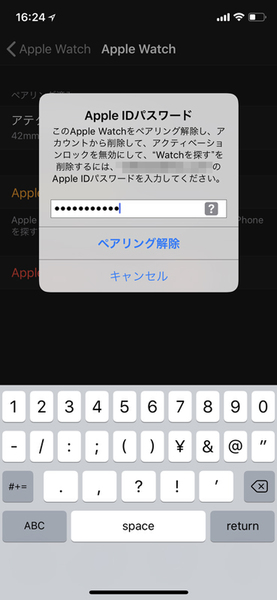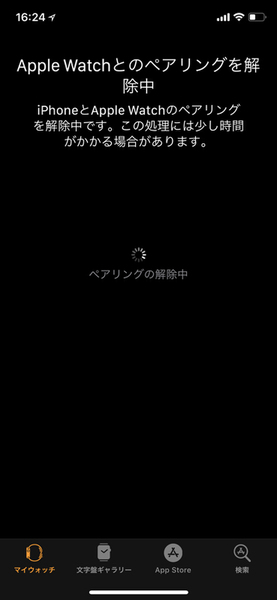ついに新しいiPhone XS/XS Max/XRとApple Watch Series 4が発表されました。9月21日の発売に向けて、Apple Watchの機種変更を狙っている方は、バックアップ方法について知っておきましょう。
Apple Watchのデータは、ペアリングしているiPhoneにバックアップされます。バックアップのタイミングは2つ。ペアリングしているiPhoneが手元にあって、普段からApple Watchを使っているなら、特にすることはありません。なぜならiPhoneにバックアップが作成されており、iPhoneがバックアップされるタイミングで、Apple Watchのバックアップデータもバックアップされているからです。
もうひとつは、ペアリングを解除するタイミング。解除操作を行うことで、一旦iPhoneにバックアップが作成されるのです。iPhoneやApple Watchを機種変更するときには忘れずにやっておきたいところです。
バックアップできるのは、Apple Watchのシステム設定情報、時間帯、通知設定、アプリ固有のデータ、アプリのレイアウト、文字盤の設定情報、Dockの設定、ワークアウトのアクティビティデータなどのヘルスケア関連データ、同期したプレイリストやアルバムなどのミュージックアプリの設定情報、Siriの環境設定、同期していた写真アルバムデータなど。Apple Watchを復元したときに、それまでと同じ環境で使えるようになるデータ、と考えておけばいいでしょう。
ただし、バックアップ対象ではない設定もあります。それはイヤホンなどBluetoothのペアリング情報、Apple WatchのApple Payのカード情報、そしてApple Watchのパスコードです。これらは新たに設定し直すことになります。
●iPhoneとのペアリングを解除する
①iPhoneのWatchアプリを開き、解除したいApple Watchを選択します
②(i)マークをタップします
③「Apple Watchとのペアリングを解除」をタップします
④確認画面で改めて解除をタップします
⑤Apple Watchがセルラーモデルの場合、モバイル通信プランの保持か削除を選択します
⑥Apple IDパスワードを入力します
⑦Apple Watchのペアリング解除がスタートします
Apple Watch Series 3のセルラーモデルをご利用の場合は、モバイル通信プランを削除するかどうか聞かれます。目的に合わせて保持か削除を選びましょう。
※この記事は、Apple Watch Series 3 セルラーモデル(watchOS 4.3.2)、iPhone X(iOS 11.4.1)で検証して作成しています。

この連載の記事
-
第25回
Apple
【便利テク】Apple Watchの「アクティビティ」友だちと競争する -
第24回
Apple
【便利テク】Apple Watchの「アクティビティ」友だちと共有する -
第23回
Apple
【便利テク】Apple Watchの「アクティビティ」を使ってみよう! -
第22回
Apple
【便利テク】iPhoneからApple Watchに文字盤を追加 -
第21回
Apple
【便利テク】iPhoneをApple Watchを使って探す -
第20回
Apple
【重要テク】Apple Watch Series 4をiPhoneとペアリングする -
第19回
Apple
Apple WatchのOS 新「watchOS 5」の進化点、新機能ガイド -
第18回
Apple
【watchOS 5新機能】Apple Watchで「Hey Siri!」不要に! -
第17回
Apple
【重要テク】新Apple Watchへ! 機種変更の準備方法 -
第15回
Apple
Apple Watchを新しいiPhoneに変更するとき注意すること - この連載の一覧へ